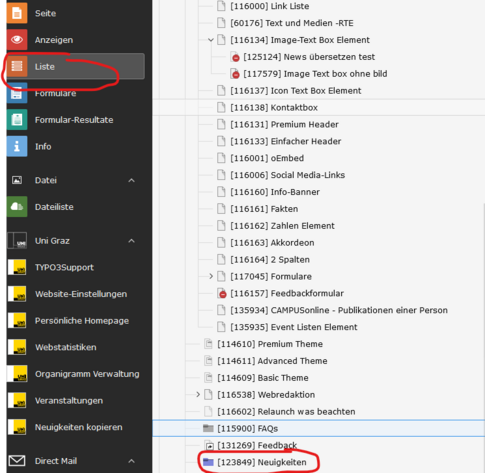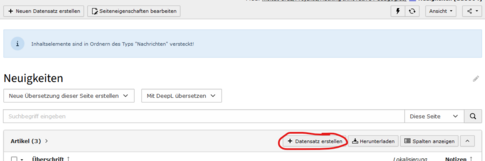Um eine Neuigkeit in Ihrer Website erstellen zu können, muss der Neuigkeitenordner zuerst von der UniIT freigeschalten werden. Beantragen Sie diesen zuvor via Mail beim Servicedesk mit der Bitte um Freischaltung für die gewünschte Website. Wichtig: Die Beantragung kann nur vom Hauptverantwortlichen der Website erfolgen.
Zur Erstellung der Neuigkeit:
Um eine Neuigkeit im Neuigkeitenordner zu erstellen wählen Sie zuerst den Punkt Neuigkeiten im Seitenbaum des Backends und klicken Sie auf den Reiter Liste. Klicken Sie danach auf Datensatz erstellen, um eine Neuigkeit zu erstellen.
Nun öffnet sich ein Fenster in dem Sie die Neuigkeit unter dem Reiter Allgemein beliebig bearbeiten können. Tragen Sie den gewünschten Titel in das Feld Überschrift ein, einen Teaser in das Feld Teaser, das Datum und die Uhrzeit der Erstellung in das Feld Datum und Uhrzeit und den Text in das Feld Text ein.
Unter dem Reiter Medien können Sie ein Titelbild für die Neuigkeit einbinden. Dies wird weiter unten näher beschrieben.
Die optimale Bildgröße, beim Einbinden der Bilder im Reiter Medien ist: 700 px x 550 px mit max. Größe von 400 KB.
Unter dem Reiter Zugriff können Sie ein Veröffentlichungsdatum für die Neuigkeit wählen. Die Neuigkeit wird zu dem ausgewählten Datum auf sichtbar geschalten. Ebenso kann ein Ablaufdatum für die Neuigkeit gesetzt werden, an dem die Neuigkeit wieder ausgeblendet wird.
Bilder in Neuigkeiten einbinden?
Es gibt zwei Möglichkeiten, Bilder in Ihre Neuigkeit einzubinden:
- Um das Titelbild in Ihre Neuigkeit einzubinden, gehen Sie zunächst auf den Reiter Medien. Klicken Sie auf Mediendatei hinzufügen, um das gewünschte Titelbild in Ihre Neuigkeit einzubinden. Bitte beachten Sie dabei, dass es hierzu immer nur ein Titelbild geben sollte. Um das Titelbild nichtnur in der Listenansicht, sondern auch in der Neuigkeit direkt anzeigen zu lassen,
wählen Sie im Dropdown In allen Ansichten anzeigen. - Um weitere Bilder in Ihre Neuigkeit eingliedern zu können, gehen Sie auf den Reiter Inhaltselemente und klicken Sie auf Neu anlegen. Hier können Sie nun einige Inhaltselemente auswählen, welche auch bei der Erstellung einer neuen Webseite möglich sind. Um eine Galerie von Bildern einzupflegen, wählen Sie das Bilder-Element und bearbeiten Sie es wie gewohnt.
WICHTIG: Bitte beachten Sie, dass jedes Bild, welches in die Neuigkeit eingebunden wird einen Urheber in den Metadaten eingetragen haben muss.
Informationen zur Einbindung des Urhebers
Videos in Neuigkeiten einbinden?
Wenn Sie ein (Youtube) Video in Ihrer Neuigkeit einbinden möchten können Sie dies nur im Text Bereich einbauen. So binden Sie ein YouTube-Video ein:
- Fügen Sie im Reiter Allgemein im RT-Editor (Im Textfeld ganz unten) die VideoURL oder einen Text ein und erstellen einen Link Externe URL mit der Video URL die auf der Seite eingebettet werden soll und wählen im Drop-Down Feld “CSS-Klasse” oEmbed aus.
- Klicken Sie nun auf Link setzen.
- Speichern nicht vergessen!
Wenn eine Neuigkeit auf der Hauptseite der Uni Graz für Ihren Bereich auch passend ist, müssen Sie diese nicht neu erstellen, sondern können bei der Pressestelle anfragen, dass diese Meldung in ihren Bereich kopiert wird. Diese Meldung kann dann jedoch nicht von Ihnen bearbeitet oder gelöscht werden.
Hier geht's weiter zu Hinweisen bezüglich:
Darstellung von Neuigkeiten auf meiner Webseite
Neuigkeiten übersetzen
Wie könne Neuigkeiten referenziert werden?